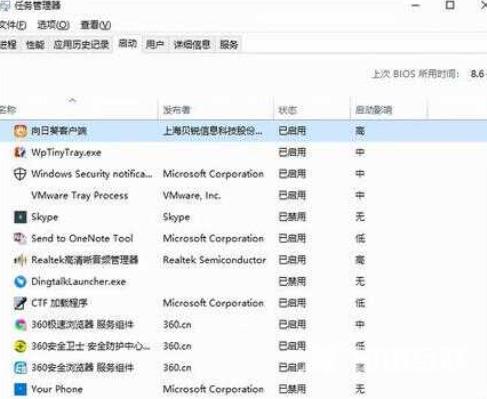许多软件默认启用了开机启动项,导致电脑开机速度变慢。然而,大部分开机启动项并不是必需的,禁用或删除某些开机启动项可以提高电脑的启动速度。很多的用户都不知道win10自定
许多软件默认启用了开机启动项,导致电脑开机速度变慢。然而,大部分开机启动项并不是必需的,禁用或删除某些开机启动项可以提高电脑的启动速度。很多的用户都不知道win10自定义开机启动项怎么弄?今天,自由互联小编就为大家在这分享win10开机启动项设置方法,一起来看看吧。
win10自定义开机启动项怎么弄
方法一:
1、按下Win+R组合键打开运行窗口,输入命令“shell:startup”,然后点击确定或按下回车,便可快速打开启动项文件夹;
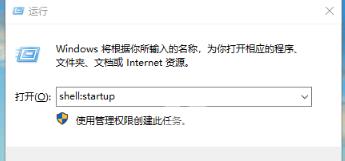
2、定位到路径“Microsoft-Windows-开始菜单-程序-启动”,然后将要添加的启动项软件的快捷方式复制到启动项文件夹中;
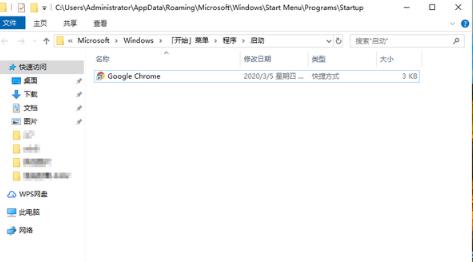
3、按下Ctrl+Shift+Esc组合键,可以快速打开任务管理器,然后切换到“启动”选项卡,便可查看电脑中已有的启动项(当然,也可以查看刚才我们添加的启动项);
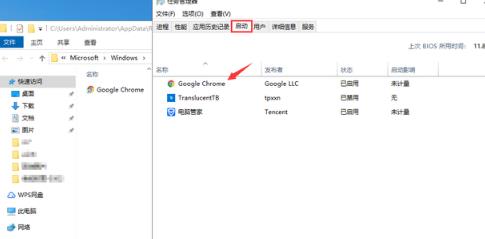
4、若要删除启动项文件夹中的启动项软件快捷方式,任务管理器“启动”选项卡下的启动项软件也会相应地取消。
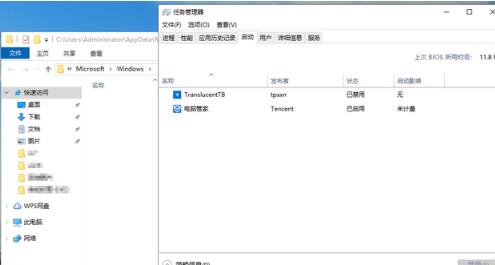
方法二;
1、首先使用Win键+R键组合键调出运行命令窗口;
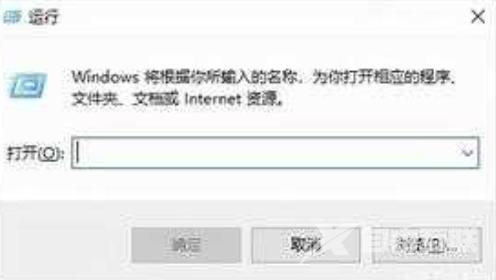
2、在运行命令窗口中输入“msconfig”命令,以打开系统配置对话框;
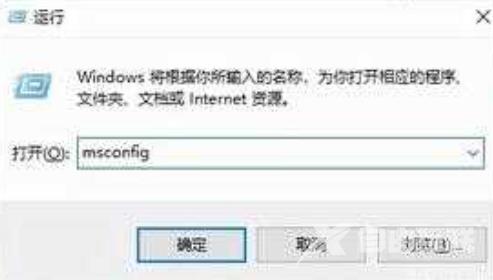
3、在系统配置对话框中选择“启动”选项卡,以打开任务管理器;
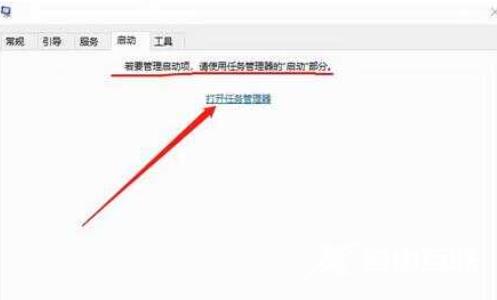
4、在任务管理器的“启动”选项卡中,可以禁用启动项。